Reduzir a prioridade do arquivo ruby.exe via Gerenciador de Tarefas
- Ruby.exe é o executável para executar programas Ruby em sistemas operacionais Windows.
- Você pode experimentar alto uso da CPU devido à computação intensa, falta de instruções de suspensão no script Ruby.
- Ajustar a prioridade do processo ruby.exe pode corrigir o problema.
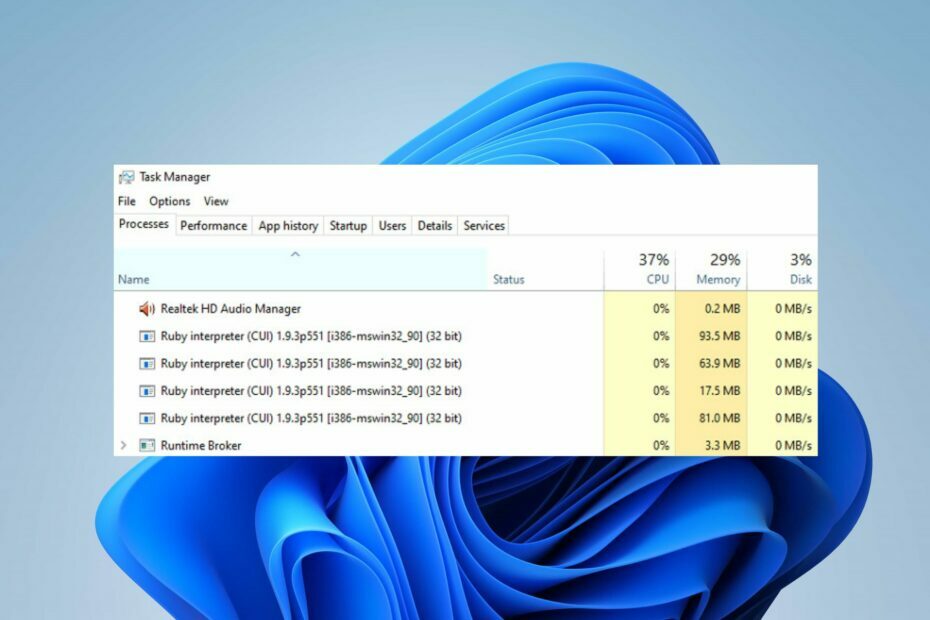
xINSTALE CLICANDO NO ARQUIVO PARA DOWNLOAD
- Baixe o Fortect e instale-o no seu PC.
- Inicie o processo de digitalização da ferramenta para procurar arquivos corrompidos que são a origem do seu problema.
- Clique com o botão direito em Iniciar reparo para que a ferramenta possa iniciar o algoritmo de fixação.
- Fortec foi baixado por 0 leitores deste mês.
Muitos usuários do Windows reclamam do alto uso da CPU do processo ruby.exe, causando problemas no PC. O executável pode consumir mais recursos do sistema por vários motivos.
No entanto, este guia discutirá as causas e maneiras de corrigir o problema. Além disso, você pode estar interessado em nosso artigo sobre como corrigir services.exe alto uso da CPU em PCs com Windows.
Para que serve ruby.exe?
O ruby.exe é um arquivo executável associado à linguagem de programação Ruby. Ruby é uma linguagem de programação interpretada de alto nível, conhecida por sua simplicidade e produtividade.
Aqui estão as principais funções do ruby.exe:
- Ruby.exe interpreta e executa scripts Ruby escritos na linguagem de programação Ruby.
- O interpretador Ruby gerencia a alocação e desalocação de memória durante a execução do script.
- Carrega e interpreta o vasto ecossistema de bibliotecas e gems que estendem sua funcionalidade, permitindo que seus scripts Ruby utilizem suas funções, classes e recursos predefinidos.
- Captura e manipula erros que ocorrem durante a execução do script Ruby.
- Fornece uma interface para scripts Ruby interagirem com o sistema operacional subjacente e seus recursos.
Por que o ruby.exe causa alto uso da CPU?
Aqui estão alguns fatores potenciais que podem causar alto uso da CPU do ruby.exe:
- A computação intensiva do script Ruby devido a dados grandes e complexos leva ao alto uso da CPU.
- Múltiplos encadeamentos e processos em uma geração de script Ruby contribuem para esse problema.
- A falta de limitação ou instruções de suspensão em seu script Ruby consome recursos da CPU.
- Interferência de outros programas ou processos lutando pelos mesmos recursos do PC.
- Um loop infinito ou código mal otimizado pode fazer com que esse processo consuma muitos recursos da CPU.
Independentemente disso, guiaremos você por algumas etapas para corrigir o problema.
Como posso corrigir o alto uso da CPU do ruby.exe?
Observe as seguintes verificações preliminares antes de prosseguir com qualquer correção avançada:
- Reinicie seu computador e o Ruby Interpreter para resolver os problemas temporários que estão causando o problema.
- Revise seu script Ruby, otimize estruturas de dados e minimize cálculos redundantes.
- Reduza ou introduza atrasos se o seu script executar tarefas repetitivas ou contiver loops apertados.
- Recompilar Ruby pode limitar a CPU do processo.
- Atualize o Ruby e verifique se você está usando a versão estável mais recente.
Se você ainda não consegue contornar o alto uso da CPU do ruby.exe, tente as soluções abaixo:
1. Alterar prioridade para o processo ruby.exe
- Clique com o botão direito do mouse no Começar botão e selecione Gerenciador de tarefas do menu.
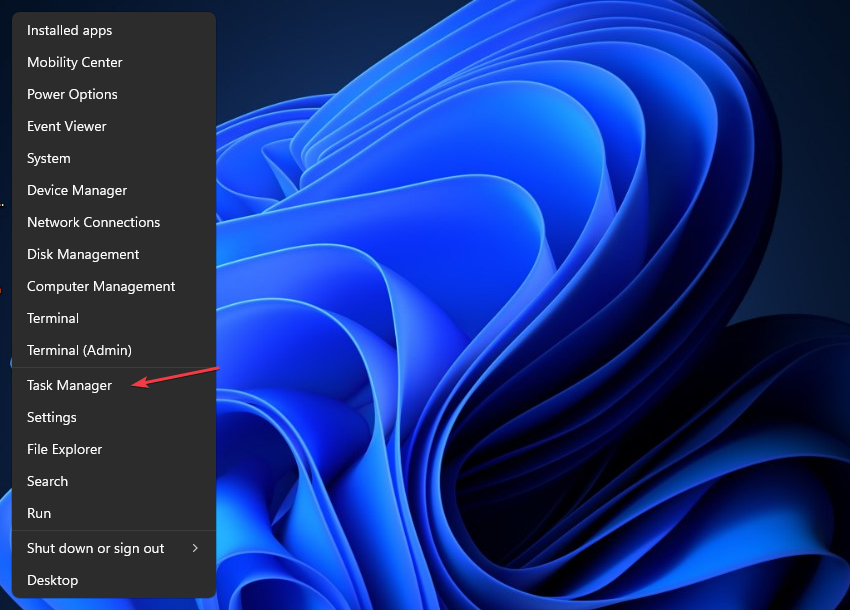
- Vou ao Detalhes ou Processos aba. Localizar ruby.exe na lista de processos em execução em seu sistema.
- Clique com o botão direito sobre ele, passe o mouse sobre o Definir prioridade opção no menu de contexto e clique em Normal ou Baixo.
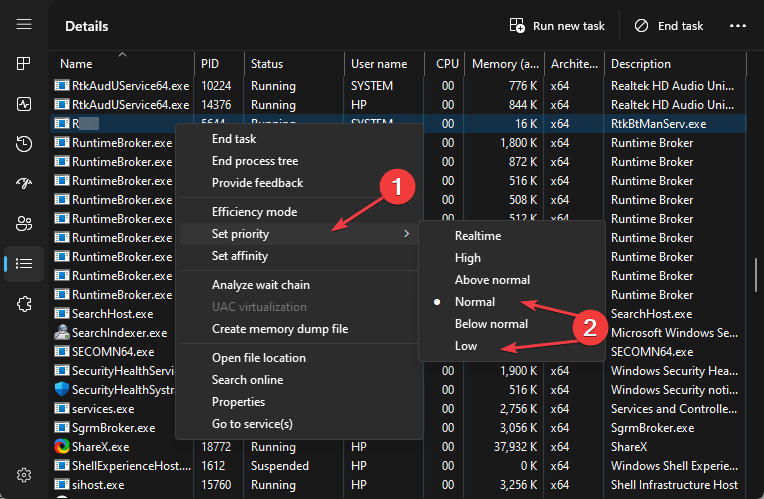
Um nível de prioridade mais alto pode consumir mais recursos da CPU, impactando potencialmente o desempenho de outros processos em seu sistema. Portanto, escolher o nível de prioridade Normal/Baixa permite que o processo ruby.exe seja executado sem problemas, sem usar recursos em excesso.
2. Finalizar tarefa para ruby.exe
- Clique com o botão direito do mouse no Começar botão e selecione Gerenciador de tarefas do menu.
- Vou ao Processos ou Detalhes aba. Selecione ruby.exe na lista, clique com o botão direito do mouse e clique em Finalizar tarefa no menu de contexto.

- Clique em OK para confirmar que deseja encerrar a tarefa do programa.
- Reinicie o seu PC.
As etapas acima interromperão o processo ruby.exe no seu PC. Conseqüentemente, isso pode impedir a execução do Ruby Interpreter.
- O que é Wmpnscfg.exe e é seguro removê-lo?
- O que é Regsvcs.exe e você deve desinstalá-lo?
- O que é Verclsid.exe e você deve removê-lo?
Leia nosso artigo sobre o que fazer se o O Gerenciador de Tarefas está lento para abrir ou responder no seu PC.
Por fim, você pode conferir nosso artigo sobre exe se excluindo no Windows 11 e maneiras de corrigir o problema.
Ainda está com problemas?
PATROCINADAS
Se as sugestões acima não resolverem seu problema, seu computador pode ter problemas mais graves no Windows. Sugerimos escolher uma solução completa como proteger resolver problemas com eficiência. Após a instalação, basta clicar no botão Ver&Corrigir botão e, em seguida, pressione Iniciar reparo.


